В Windows 10 появилась функция сжатия данных Compact OS. Управляет сжатием данных системная утилита compact.exe, но пользоваться ей можно только из командной строки. Воспользовавшись данной утилитой, с помощью алгоритмов сжатия Compact OS, можно сэкономить до 50% места на диске. Причем практически не теряя производительности за счет прозрачного сжатия данных.
На старых жестких дисках можно даже заметить прирост производительности, потому как более маленькие файлы означают, что для чтения игр и программ требуется меньше времени. Вы также продолжаете пользоваться файлами, как будто ничего не сжимали – они не переупаковываются, как файлы Zip или Rar.
Для более комфортной работы с данной функцией сторонними разработчиками была создана программа CompactGUI , имеющая удобный графический интерфейс. Программа распространяется бесплатно, пока без поддержки русского языка, что для некоторых пользователей является существенным минусом, но и им разобраться не составит большого труда.
Как сжать видео в mp4 без потери качества бесплатно, программа
Программа не требует установки. Запускаем исполняемый файл CompactGUI.exe, нажимаем Select Target Folder (выбрать целевую папку).
Указываем папку с данными, которую нам нужно сжать. Далее в окне программы можно указать:
- Алгоритм (степень) сжатия (1).
- Принудительное действие на файлы (2).
- Обрабатывать скрытые и системные файлы (3).
- Действие после завершения сжатия: выключение или перезагрузка компьютера, перевод в сон (4).
Нажимаем кнопку «Compress Folder».
Эффективность сжатия будет зависеть не только от выбранного алгоритма, но и от типа сжимаемых данных. Максимальному сжатию (до 50-60%) будут подвержены файлы программных библиотек, текстовые файлы и т.д., для которых ранее не использовалось сжатие. В меньшей степени сжатию подвержены аудио, видео файлы и архивы, потому что они и так сжаты в большинстве случаев.
В окне будет показан процесс сжатия.
После завершения процесса, в окне будет предоставлена информации о том, на сколько MB или GB уменьшилась папка с данными, то есть сколько программе CompactGUI удалось освободить места на диске.
Сжатые файлы очень удобны потому, что занимают совсем немного места и, благодаря этому, их можно без труда отправлять по интернету даже с невысокой скоростью соединения.
Есть несколько способов сжатия файлов и папок. Так, сделать это можно просто у себя на компьютере или с помощью специальных сервисов и интернете.

Прошлый материал был посвящен тому, что такое контент и, какое значение он имеет на интернет. Сегодня вы узнаете, как сжать файл и папку онлайн, в winrar и других популярных программах.
Интересно! Лучше всего сжимаются файлы, которые не были до этого сжаты другим способом. К примеру, картинки JPG являются уже сжатыми, поэтому прирост от их уменьшения будет незначительным. Лучше же всего это работает с текстовыми документами.
Как сжать файл на компьютере и ноутбуке
Рассмотрим самые лучшие программы для сжатия файлов на Windows 10 и ее более ранних версиях. Я уже подробно рассматривал их в статье про то, как заархивировать файл. Сжать директорию также можно с помощью этих программ, просто нужно заархивировать папку.
Важно! Создавайте архив в формате ZIP или самораспаковывающийся если хотите, чтобы ваш архив могли открыть абсолютно все пользователи, даже те, у которых нет установленного архиватора.
Если у вас стоит Виндовс 10, то сжать файл или папку будет легко в пару кликов без необходимости устанавливать дополнительно специальный софт.

2. Произойдет автоматическое сжатие и все будет добавлено в ZIP-контейнер. Параметры сжатия в операционной системе стоят довольно хорошие, но если вам необходимо прям максимально уменьшить размер, то можно воспользоваться одной из программ, описанных ниже.
WinRAR
1. После установки программы кликните по файлу или папке правой кнопкой мыши и выберите в меню пункт добавления в архив.


1. Скачайте и установите программу. Перейдите в директорию, выделите мышкой, что необходимо и щелкните по ним правой кнопкой мыши. В появившемся меню кликните по пункту добавления данных к архиву.

2. Укажите необходимые параметры для сжатия по желанию или оставьте значения по умолчанию. Пункт SFX-архив означает самораспаковывающийся, такой контейнер будет открываться и распаковываться на любом компьютере даже без 7-zip. Нажмите на «ОК».

Сжать файл онлайн
Существуют и онлайн сервисы для сжатия данных и создания архивов. Они могут пригодится, когда встроенные в систему средства не работают или нужно обеспечить более качественное и вариативное сжатие.
Fconvert
Простой и одновременно мощный онлайн сервис, с помощью которого можно легко сжать необходимые данные. Загрузите, что нужно на сайт, выберите формат и степень сжатия, после чего нажмите на конвертацию. Затем просто скачайте, то что получилось.

Archive Online
Загрузите необходимые документы на сервис и нажмите на кнопку начала конвертации. Данные быстро обработаются и результат автоматически скачается на ваш компьютер или ноутбук. Если этого не произошло нажмите на соответствующую ссылку.

ezyZip
Закачайте необходимые документы на сайт и нажмите на кнопку создания архива, чтобы началось его создание. Процесс не занимает обычно много времени. После того, как все будет готово, щелкните по ссылке скачивания, чтобы загрузить все себе на компьютер.

В заключение
Как видите есть масса способов, как это можно сделать быстро и качественно. Тема уменьшения веса/размера документов будет продолжена и в других материалах на данном портале, так что заходите еще и добавляйте в закладки.
CompactGUI — это графический интерфейс для системной утилиты compact.exe, который предлагается использовать нам с вами для сжатия тяжёлых программ, игр или просто объёмных папок и файлов. Программа очень проста в использовании: в большинстве случаев пользователю достаточно указать путь к нужной папке и воспользоваться кнопкой Compress folder.
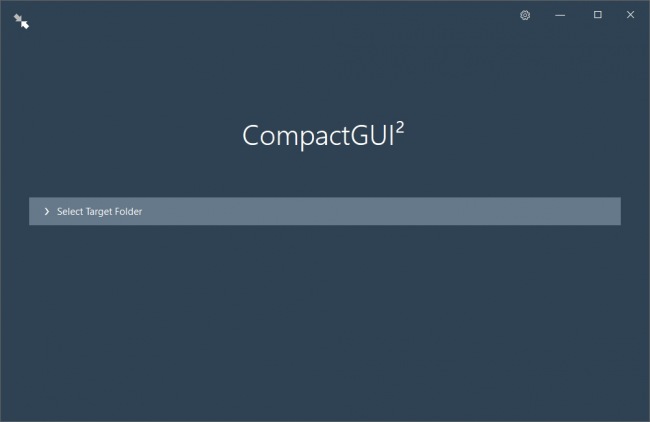
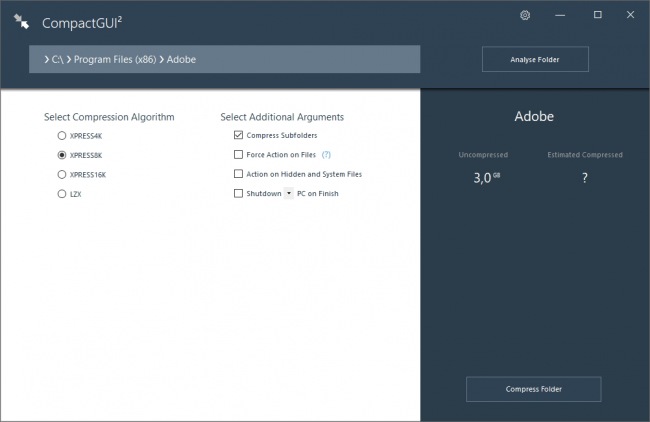
Опытным пользователям CompactGUI предоставляет возможность выбрать один из четырёх доступных алгоритмов сжатия, воспользоваться или отказаться от функция сжатия подпапок, скрытых и системных файлов. Программа умеет автоматически выключать или перезагружать компьютер по завершении операции сжатия и уведомлять пользователя о результатах работы. Для большего удобства CompactGUI можно интегрировать в контекстное меню Проводника.
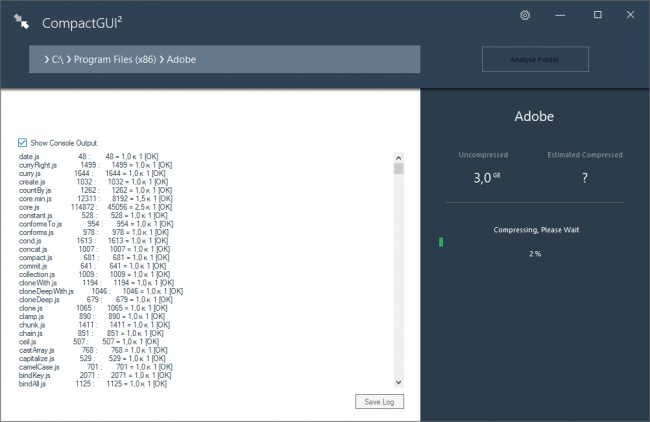
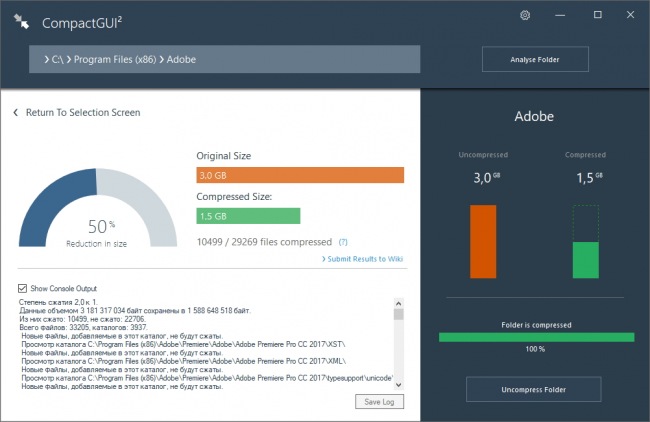
Объём освобождаемого дискового пространства может отличаться в зависимости от выбранного алгоритма сжатия. В ходе тестирования мы легко умерили «вес» папки, в которую установлены некоторые популярные приложения Adobe (Fireworks, Dreamweaver, Premier) почти в два раза: с 3,1 до 1,5 ГБ. Никакого ущерба для скорости загрузки приложений или надёжности их использования на нашей тестовой системе (Intel Core i3/16 ГБ DDR3/120 ГБ SSD) мы не заметили вообще. Заметим, что использовать compact.exe на откровенно слабых машинах с небольшим объёмом оперативной памяти не рекомендует сама Microsoft.
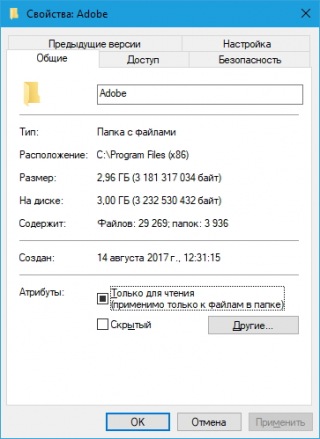
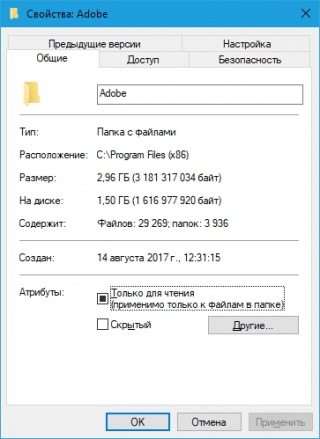
Распространяется программа бесплатно, с открытым исходным кодом, новейшая версия всегда доступна на официальной странице на GitHub . Русский язык для интерфейса в текущей версии не поддерживается.
При отправке большого количества файлов через интернет, а также их переносе на сменных носителях нам приходится пользоваться архиваторами. Так называются программы, предназначенные для сжатия файлов. В интернете они распространяются в свободном доступе, и скачать их на свой компьютер может каждый пользователь.
В данном разделе вы сможете найти разнообразные проги для сжатия контента. Они бывают платными и бесплатными. Подобные приложения обычно поддерживают работу со многими форматами. Однако есть и приложения, позволяющие сжимать только один конкретный вид файлов.
Планируете скачать программу для сжатия файлов, предназначенную исключительно для домашнего пользования? В таком случае, выберите бесплатный архиватор, использование которого возможно через контекстное меню. Чтобы распаковать или запаковать архив, даже не придётся открывать утилиту. Вы просто выбираете нужный пункт в меню, нажав правую кнопку мыши.
Каким бывает коэффициент сжатия и что это такое?
Сжатие данных может быть разным. Оно определяется специальным коэффициентом, то есть уровнем сжатия. В зависимости от программы, сжатие варьируется от 10% до 30%. Есть возможность создания многотомных архивов, а также установки архива на их распаковку. Отдельные виды ПО позволяют создавать самораспаковывающиеся файлы в формате .EXE.
Что это значит? Вы запускаете файл с такой компрессией – и все файлы извлекаются в автоматическом режиме.
Отдельные виды документов и других файлов можно сжать ещё сильнее, и 30% – далеко не предел.
Однако вы должны понимать, что программа, осуществляющая такое сжатие, работает на максимуме. Она полностью загружает процессор, поэтому во время архивации компьютер немного подвисает. Разнообразные виды и уровни сжатия позволяют скачать архиватор и балансировать между размером архива, скоростью создания и некоторыми другими характеристиками.
Обратите внимание ещё на одну особенность. Функция архивирования часто используется прямо через контекстное меню. То есть, некоторые приложения-архиваторы вообще не имеют своего интерфейса. Они просто интегрируют свои пункты в меню.
ТОП-4 популярных платных архиваторов
-
. Пожалуй, самая известная программа для сжатия файлов, которую активно используют миллионы пользователей во всём мире. Отличается удобством использования и простотой. А знаменитая иконка в виде упакованных книжек у многих из нас ассоциируется с архивацией.
- WinZIP. Вы будете удивлены, но самой первой утилитой для компрессии файлов на операционной системе Windows была не WinRAR, а WinZip. Она также пользуется популярностью среди определённого круга пользователей. Поддерживает все распространённые расширения.
- ZipZag. Приложение с оригинальным названием, чем-то напоминающим слово «ЗигЗаг». Не менее удачный архиватор. Его характерной особенностью является поддержка большого количества форматов, среди которых встречается и rar с zip, и cab, и даже RPM.
- PowerZip. Мощнейший «комбайн» для работы. Легко распаковывает загруженные файлы. Умеет создавать собственные файлы в формате .zip, установка паролей тоже есть.

ТОП-10 популярных архиваторов бесплатно
- 7-ZIP рекомендуется скачать всем, кто регулярно работает как с .zip, так и с многими другими архивами. Доступно, бесплатно, просто – именно так можно охарактеризовать 7-ZIP.
- J7Z. Доступная и вместе с тем очень мощная утилита, которую можно установить на любую версию ОС
- IZArc. Поддерживает не только разнообразные форматы сжатия данных, но и монтирование образов диска.
- PeaZip. Бьёт все рекорды по количеству загрузок, поддерживает более 30 форматов.
- KGB Archiver. Полностью бесплатная утилита. Характеризуется поддержкой нескольких вариантов сжатия, достаточно удобным интерфейсом.
- TUGZip. Интуитивно понятный интерфейс, множество форматов являются визитной карточкой этого архиватора.
- WinUHA. Имеет GUI-интерфейс, работает даже с архивами UHARC.
- ZipItFree. Также входит в ТОП-12 архиваторов по количеству загрузок.
- RAS/MP2M – программный продукт с максимальной производительностью. Предназначен специально для работы с архивами.
ZipGenius. Приложение, которое используется для сжатия в ZIP. Характеризуется большим количеством возможностей.
Тестируем программы архивации. Какая сжимает лучше?
Чтобы провести тестирование, мы выбрали 5 популярных программ:
- WinRAR
- 7-Zip
- WinZIP
- Hamster Free Archiver
- PowerArchiver
Все приложения переведены на русский и характеризуются поддержкой большого количества расширений. Но какая из них окажется лучше? Для тестирования были взяты три набора файлов:
- Документы. Подборка из документов XLS и DOC. Размер – 3,8 Мб, количество файлов – 35 штук.
- Фотографии. 14 фотоснимков, сделанных на хороший смартфон. Размер пакета – 78 Мбайт. Хитрость в том, что формат jpeg уже предполагает сжатие данных. Поэтому сжать его ещё больше весьма проблематично. Так что если архиватор сможет сжать их ещё больше, это будет огромным преимуществом.
- Программы. Мы взяли пакет «старенького» офисного пакета Microsoft Office 2003 и решили проверить, насколько хорошо программы смогут его заархивировать. Общее количество файлов и папок – 2055 и 125 соответственно, размер – 875 Мб.
Результаты тестирования
При сжатии офисных документов лучше всего зарекомендовала себя программа 7-ZIP (алгоритм LZMA2). На втором и третьем месте оказались архиваторы WinRAR и Hamster FZA.
Хорошо сжать фотоснимки удалось разве что приложением WinZIP, однако результат оказался впечатляющим. Экономится более 20% места.
Напоминаем, что видеофайл мы не использовали, только фотоснимки.
При компрессии файлов из папки «Офис» специальной утилитой лучший результат показало приложение WinRAR. Оно оказалось ещё и самым быстрым.
Когда нужно сжать файлы и сэкономить свободное пространство, используйте «правильные» архиваторы. Специально для вас мы отбираем лучшие из лучших, и публикуем на нашем сайте. Вы сможете скачать их совершенно бесплатно.
- Как отключить смс оповещение банк левобережный через мобильное приложение
- Ошибка при запуске приложения 0xc0000005 windows 10 как исправить
- Как вернуться в канал в телеграм
- Как пожаловаться на бота в telegram
- Как запретить покупки в интернете по карте сбербанка через телефон
Источник: telefony-gid.ru
Сжимаем несжимаемое – как уменьшить дистрибутив мобильного приложения
Сегодня в магазинах приложений для платформ iOS и Android существует ограничение на размер приложения в 100 МБ. Магазин Apple для приложений, которые не укладываются в этот лимит, запрещает закачку при помощи мобильного интернета. В Google Play же это строгий лимит на размер APK – все, что не укладывается в него, должно быть вынесено в файлы дополнений. Для пользователей с платным трафиком закачка большого приложения может быть довольно затратной, поэтому его размер нужно стараться уменьшить всеми силами.

В рамках этой статьи мы расскажем, с помощью каких приемов мы смогли уложиться в это ограничение на проекте Gardenscapes для платформы iOS. Статья касается в основном мобильных игр, но методы сжатия универсальны и могут пригодиться для любых проектов с тяжелой графикой. Для того, чтобы говорить о методах сжатия, нужно определиться с тем, как формируется архив приложения.
Формат магазина приложений Apple
Приложения на платформе iOS распространяются в виде бинарных файлов с расширением .ipa. Эти сжатые .zip-папки, в которые входит исполняемый файл приложения (для процессора с архитектурой ARM), а также ресурсы приложения. Использование .zip-формата означает, что ваш ipa-файл можно открыть с помощью любой удобной утилиты для работы с архивами и изучить. Если точнее, то Apple использует свой собственный формат LZFSE, и так просто распаковать архив не получится. Тем не менее, оглавление архива прочитать можно без дополнительных усилий. Для примера давайте посмотрим на содержимое ipa в проекте Gardenscapes:

Диаграмма распределения ресурсов в .ipa файле
Большую часть занимают ресурсы игры, при этом исполняемый файл почти не уступает им. Системные ресурсы и ресурсы SDK при этом занимают достаточно мало места в архиве, поэтому оптимизировать их чаще всего нет смысла.
Оптимизация размера исполняемого файла
Исполняемый файл занимает так много места по двум причинам:
- В нем содержится бинарный код для двух архитектур (32 и 64 бита);
- Исполняемый файл в ipa зашифрован, что сильно ухудшает сжатие.
Пункт 2 актуален всегда. При расчете предполагаемого размера IPA нужно учитывать несжатый размер исполняемого файла. В лучшем случае он сожмется только незначительно. Именно поэтому Apple не рекомендуют хранить большие объемы данных (изображения, большие текстовые ресурсы и т.д.) в исполняемом файле, это может привести к аномально большому размеру приложения. Стоит также проверить настройки оптимизации в XCode и убедиться в том, что вы не подключаете лишние библиотеки.
Оптимизация ресурсов
Для мобильных игр можно выделить группы ресурсов, по списку от более тяжеловесных к менее тяжеловесным:
- Игровая графика;
- Анимации;
- Видео и звуки;
- Шрифты;
- Текстовые ресурсы и текстовые настроечные файлы.
Сжатие игровой графики
Размер графики можно уменьшить двумя способами:
- Плотно упаковать графику в полигональные атласы, чтобы сэкономить за счет прозрачных пикселей. Полигональные атласы больше предназначены для экономии оперативной памяти, но и размер файлов с атласами тоже становится несколько меньше.
- Разделить графику на различные группы, по требуемому качеству и упаковать каждую группу в свой сжатый формат.
- png: формат сжатия без потерь. У него наилучшее качество, но он занимает очень много места на диске. Этот формат не рекомендуют использовать в приложении, поскольку lossless-вариант webp оптимальнее по размеру. Тем не менее, загрузочный экран и иконки приложения в ipa должны быть в формате .png. Для оптимизации размера .png можно воспользоваться утилитой optipng, доступной в Mac Ports.
- webp: lossy-вариант c приемлемым размером. Позволяет менять качество для различных типов изображений, но достаточно долго распаковывается. Существует также и lossless-вариант.
- pvrtc: аппаратно-поддерживаемый сжатый формат для iOS. Быстро загружается, занимает очень мало места. Однако, есть ряд ограничений. Во-первых, изображение обязательно должно быть квадратом со стороной, равной степени двойки.
Во-вторых, pvrtc – это lossy-формат, и даже очень lossy. Его нужно применять осторожно, не стоит использовать с графикой, для которой требуется высокое качество. Плохо подходит для графики с прозрачными областями, на границе будут артефакты. Основная выгода от формата pvrtc – экономия оперативной памяти. В отличие от форматов png и webp, его не нужно распаковывать в RGBA для отрисовки.
Не стоит забывать о том, что у сжатых форматов есть свои настройки качества, и их тоже можно настраивать.
| Webp 100 | Webp 95 | Webp 85 |
 |
 |
 |
Пример сжатия
Пример одного и того же изображения в формате webp, сжатого с настройкой качества 85, 95 и 100. Разница заметна, но даже самое сжатое изображение выглядит приемлемо. При этом разница в размере между webp85 и webp95 примерно 3 КБ.
webp нужно применять осторожно из-за проблем со скоростью распаковки. На медленных устройствах загрузка такого изображения может дать заметные лаги. Не стоит использовать его для упаковки большой графики, которая подгружается на лету.
В таблице приведены размеры атласа 2048×2048 при сжатии в разных форматах:
| Формат | png | pvrtc | webp lossless |
webp 95 quality |
webp 85 quality |
| Размер, КБ | 8057 | 2049 | 5593 | 2218 | 1579 |
Как видите, формат png не следует использовать вообще. Из форматов webp и pvrtc можно выбрать подходящий, с учетом требований к качеству графики и скорости ее загрузки
Анимации
В Gardenscapes в основном используются анимации с ключевыми кадрами, которые экспортируются из .swf. Для экономии места в таких анимациях нужно стараться оптимизировать число кадров в секунду (FPS). В нашем проекте стандартом выбрана частота 24 FPS, анимации не теряют в качестве и достаточно компактны. Помимо частоты кадров, на размер анимации влияет количество деталей.
Если анимация содержит много деталей, ее размер также будет большим – поскольку для каждой детали будет хранится свой набор ключевых кадров. Для дополнительного сжатия мы используем специальный lossy-кодек для анимаций. Также мы используем FSE-кодирование, больше информации можно найти здесь.
Видео и звуки
Здесь нет каких-то общих рекомендаций, в целом все сводится к тонкой настройке форматов кодирования. Какого-то феноменального выигрыша тут получить нельзя, у нас получилось сжать видео на примерно 30% по сравнению с первоначальным вариантом и сэкономить порядка 10-20% на звуках. Все зависит от конкретного видео и аудио – нужно подбирать настройки экспериментально.
Шрифты
Обычно, шрифты не занимают много места в большинстве приложений. Но это пока вы не столкнетесь с локализациями для языков с иероглифическим письмом. Число иероглифов там может измеряться тысячами. Это увеличивает файлы шрифтов до нескольких мегабайт. Чтобы бороться с этим, мы используем автоматизированный скрипт, который составляет списки символов на основе файла с игровыми текстами – все неиспользуемые символы удаляются изо всех шрифтов.
Текстовые ресурсы и текстовые настроечные файлы
Это обычно самая малая по размеру группа ресурсов, и ее не нужно отдельно оптимизировать. Сам ipa-файл это архив, а текстовые данные хорошо архивируются. В нашем проекте тексты тем не менее занимают довольно много места. В основном из-за необходимости поддержки многих локализаций.
Если все возможности исчерпаны
Размер билда – это действительно проблема для нас. Насколько все серьезно, можно понять по некоторым дополнительным способам сжатия, которые мы изобрели.
- Внутри ipa-файла приложение упаковано в так называемый пакет (package). Все файлы приложения находятся в папке «Payload/. При упаковке файла в zip-архив к оглавлению прибавляется его полный путь. Поэтому, будет в оглавлении всех файлов игры. И если файлов много, то как ни крути, а лишняя информация дублируется. Мы переименовали пакет так, чтобы его имя состояло ровно из одной буквы, и хоть чуть-чуть, но уменьшили размер.
- Просматривая содержимое исполняемого файла, мы увидели, что встречаются полные пути к исходным файлам C++. Откуда они взялись? Оказывается, некоторые макросы __FILE__, __LINE__, попадали в production-код, и компилятор заботливо раскрывал их для каждого исходного файла, где они использовались. Мы провели ревизию таких макросов, и еще немного уменьшили билд.
- У кого-то есть еще идеи? Напишите в комментариях.
Итого
Оптимизация размера билда – обширная тема, в этой статье описаны только общие принципы и способы сжатия ресурсов. Кроме этого обычно возникают и другие сложные вопросы:
- Менеджмент ресурсов: как избавиться от дубликатов ресурсов и найти все неиспользуемые ресурсы;
- Система загрузки ресурсов из интернета, если мы не влезли в 100 МБ. Как организовать дозагрузку ресурсов так, чтобы пользователь испытывал минимум дискомфорта, а дизайнерам было бы удобно с ней работать;
- Как минимизировать расход трафика, особенно при обновлении версии игры.
Post scriptum
Пока статья готовилась к публикации Apple увеличила максимальный объем билда до 150 МБ. Казалось бы, стало лучше. Но в Google Play все еще остается лимит 100 МБ. В результате все получается еще сложнее. Если мы при подготовке билда для iOS будем ориентироваться только на ограничение магазина Apple в 150 МБ, то после этого при подготовке билда для Android точно не сможем уложиться в 100.
Нужно делать разные билды для iOS и Android, чтобы оптимально использовать возможности магазинов приложений. Сейчас мы все еще в процессе поиска лучшего решения. И очень ждем аналогичного шага по увеличению лимита от компании Google. После этого можно будет просто заменить в тексте статьи число 100 на 150, и в ней снова все будет правильно.
- Блог компании Playrix
- Разработка мобильных приложений
- Разработка игр
- Обработка изображений
Источник: habr.com
Вопрос Как по максимуму можно сжать инсталлятор?
Всем привет.
Я новичек в программировании и особенно в создании репаков, поэтому столкнулся с довольно важной проблемой:
Оригинальный дистрибутив программы весит ~1.7 МБ
Папка с установленной программой ~4.5Мб
Папка после очистки ненужных файлов и активации программы ~3.2 МБ
После этого собираю все этом в inno setup и получаю ~7Мб установочный файл, с выставлением компреседа lzma2 стало ~ 5Мб.
Как мне сжать программу и сделать установочный весом 1-2Мб?
Хамик
Старожил
Вот инфа по сжатиям. Пробуйте.
Спойлер: Методы сжатия
zip ; zip — сжатие / 9 — Степень сжатия (от 1 до 9) Compression=zip/9 ; Внутреннее сжатие (none, fast, normal, max или ultra ) InternalCompressLevel=ultra ; Потоки сжатия (auto, 1 или 2) CompressionThreads=2 ; Непрерывное сжатие SolidCompression=True Пример: Код: Compression=zip/9 InternalCompressLevel=ultra CompressionThreads=2 SolidCompression=True bzip ; bzip — сжатие / 1 — Степень сжатия (от 1 до 9) Compression=bzip/9 ; Внутреннее сжатие (none, fast, normal, max или ultra ) InternalCompressLevel=ultra ; Потоки сжатия (auto, 1 или 2) CompressionThreads=2 ; Непрерывное сжатие SolidCompression=True Пример: Код: Compression=bzip/9 InternalCompressLevel=ultra CompressionThreads=2 SolidCompression=True lzma ; lzma — сжатие / ultra64 — Степень сжатия (fast, normal, max, ultra и ultra64) Compression=lzma/ultra64 ; Внутреннее сжатие (none, fast, normal, max или ultra) InternalCompressLevel=ultra ; Потоки сжатия (auto, 1 или 2) CompressionThreads=2 ; Непрерывное сжатие SolidCompression=True Пример: Код: Compression=lzma/ultra64 InternalCompressLevel=ultra CompressionThreads=2 SolidCompression=True lzma2 ; lzma2 — сжатие / ultra64 — Степень сжатия (fast, normal, max, ultra и ultra64) Compression=lzma2/ultra64 ; Внутреннее сжатие (none, fast, normal, max или ultra) InternalCompressLevel=ultra ; Потоки сжатия (auto, 1 или 2) CompressionThreads=2 ; Непрерывное сжатие SolidCompression=True Пример: Код: Compression=lzma2/ultra64 InternalCompressLevel=ultra CompressionThreads=2 SolidCompression=True none ; none — без сжатия Compression=none ; Внутреннее сжатие (none, fast, normal, max или ultra) InternalCompressLevel=ultra ; Потоки сжатия (auto, 1 или 2) CompressionThreads=2 ; Непрерывное сжатие SolidCompression=True Пример: Код: Compression=none InternalCompressLevel=ultra CompressionThreads=2 SolidCompression=True
Источник: krinkels.org